Luminar AI
Luminar AI gibt es für PC (ab Windows 10) und Mac (ab macOS 10.13.6). Die Einzelplatz-Lizenz kostet 79 Euro, eine Lizenz für zwei Rechner 99 Euro.
Für Besitzer von Luminar 4 oder Aurora HDR gibt es einen vergünstigten Upgrade-Preis von 69 Euro (10 Euro Ermäßigung) für die Einzelplatz-Lizenz beziehungsweise 79 Euro für die 2er-Lizenz (20 Euro Ermäßigung).
Immer 10 Euro Zusatz-Rabatt gibt es, wenn Sie bei der Bestellung von Luminar AI den Coupon-Code PHOTOSCALA angeben.
Jeder Arzt weiß: Vor der Therapie kommt die Diagnose. Und die zu stellen, ist oftmals schwieriger, als anschließend die geeignete Behandlungs- und Heilmethode zu finden.
Ist es bei der Bildbearbeitung nicht genauso? Weshalb eine Aufnahme nicht wie gewünscht wirkt, erschließt sich auf den ersten Blick oft nicht. Doch hat man das Problem erst einmal erkannt, ist es meist schnell behoben.
Genau hier setzt die neue Fotosoftware Luminar AI an. Sie verspricht, basierend auf dem Inhalt eines Fotos, dessen Probleme zu erkennen – und liefert gleich noch die passenden Lösungsvorschläge dazu. Im Idealfall reicht also ein Klick, um aus einem guten oder nur mittelmäßigen Foto eines zu machen, das bleibenden Eindruck hinterlässt.
Möglich macht es der massive Einsatz von künstlicher Intelligenz. Dank ihr kann Luminar AI den Inhalt von Fotos erkennen und passen dazu Optimierungsvorschläge liefern. So sollen auch Novizen in Sachen Bildbearbeitung schnell und bequem Bilder erhalten, die deutlich besser wirken als die ursprüngliche Aufnahme.
Doch kann das gutgehen? Bringen die automatische Schnelldiagnose und die davon abgeleitete Standard-Therapie wirklich bessere Fotos hervor? Oder entstehen so bessere Abziehbilder, die die Gestaltungsfreiheiten eines Fotografen gnadenlos wegtherapieren?
Was künstliche Intelligenz in Luminar AI leistet
Den Schlüssel zu vollautomatischen Optimierungsvorschlägen bilden in Luminar AI Vorlagen (Templates). Sie gab es auch schon in früheren Versionen von Luminar. Neu ist jetzt jedoch, dass Luminar AI nach einem Klick auf „Vorlagen“ besonders prominent Voreinstellungen präsentiert, die zum Bildinhalt passen. So schlägt die Software zu einem Outdoor-Porträt unter anderem die Vorlagen-Sammlung „das Wesentliche“ für „elegante Portraitaufnahmen“ vor. Aber auch Zusammenstellungen für Monochrom-Umsetzungen oder besonders effektvolle Bearbeitungen können sich in der Vorschlagsliste befinden.
Die Vorlagen hat Skylum teils etwas blumig benannt. Doch sollten Ihnen Bezeichnungen wie „Rembrandt“ oder „Fashionista“ nichts sagen, ist das kein Beinbruch. Ein Klick auf die entsprechende Miniatur genügt, und Sie sehen deren Auswirkung auf Ihr Bild.
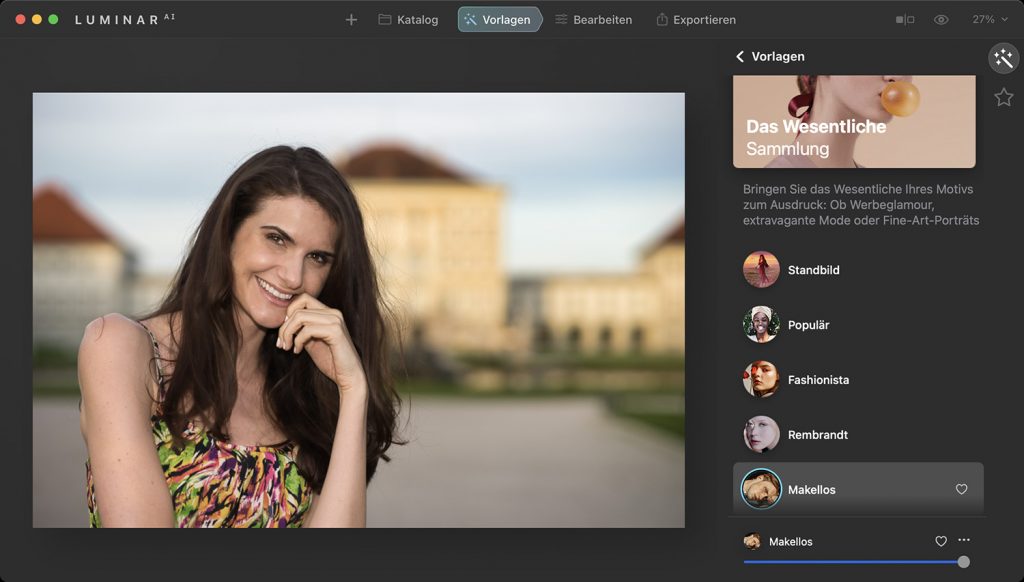
Bei dieser Portraitaufnahme hat Luminar AI das Motiv korrekt erkannt und geeignete Vorlagen zur Optimierung geliefert.
Im ersten Test bei photoscala hat Luminar AI Motive und Inhalte einiger Dutzend Fotos sehr sicher erkannt. Bei den prominent präsentierten Verbesserungsvorschlägen hat die Software allerdings nicht in jedem Fall überzeugt. Das mag auch an den etwas eigenartigen Zusammenstellungen der Vorlagen-Sammlung liegen. So finden sich etwa weitere und durchaus wichtige Vorlagen zur Porträt-Optimierung in der Sammlung „Nahaufnahmen“.
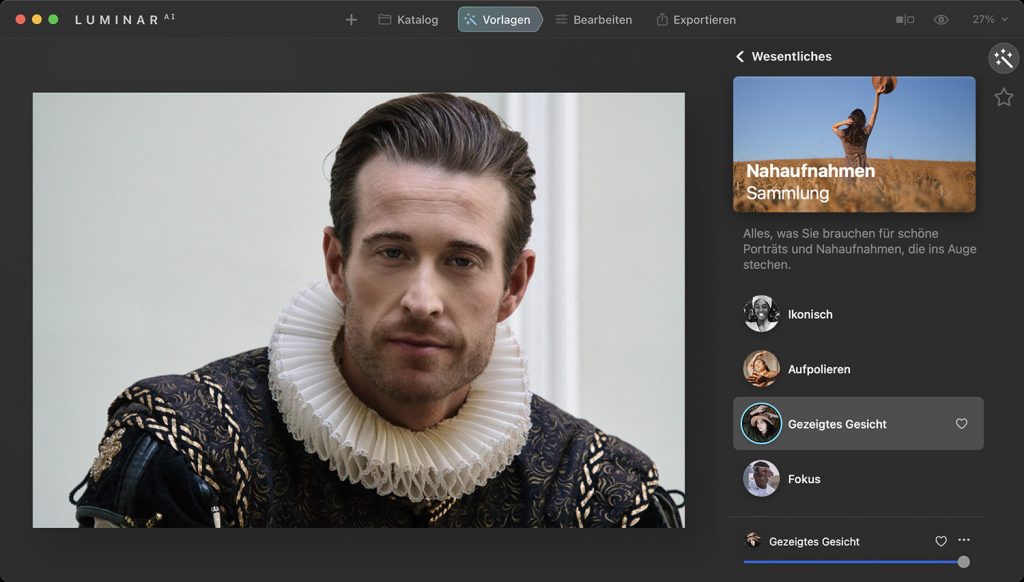
Hier hat die Vorlage „Gezeigtes Gesicht“ das beste 1-Klick-Ergebnis gebracht. Allerdings wurde die Vorlage von Luminar AI nicht automatisch angeboten, sondern manuell aus der Sammlung „Nahaufnahmen“ gewählt.
Bei der Diagnose unserer Testbilder lag Luminar AI fast immer richtig. Die automatischen Therapievorschläge haben dagegen bisweilen nicht ganz ins Schwarze getroffen. Das ist jedoch kein wirkliches Problem: Sie können jederzeit aus der umfangreichen Liste eine Vorlage ganz nach Ihrer Wahl nehmen.
Auch die Dosierung, also die Stärke der Optimierungen und Effekte, lässt sich in Luminar AI punktgenau anpassen. Zum einen global, mit einem Regler rechts unten im Arbeitsbereich Vorlagen. Und dann sind die Vorlagen ja nichts anderes als ein Set an Einstellungen im „Bearbeiten“-Bereich von Luminar – und die können Sie natürlich jederzeit ändern.
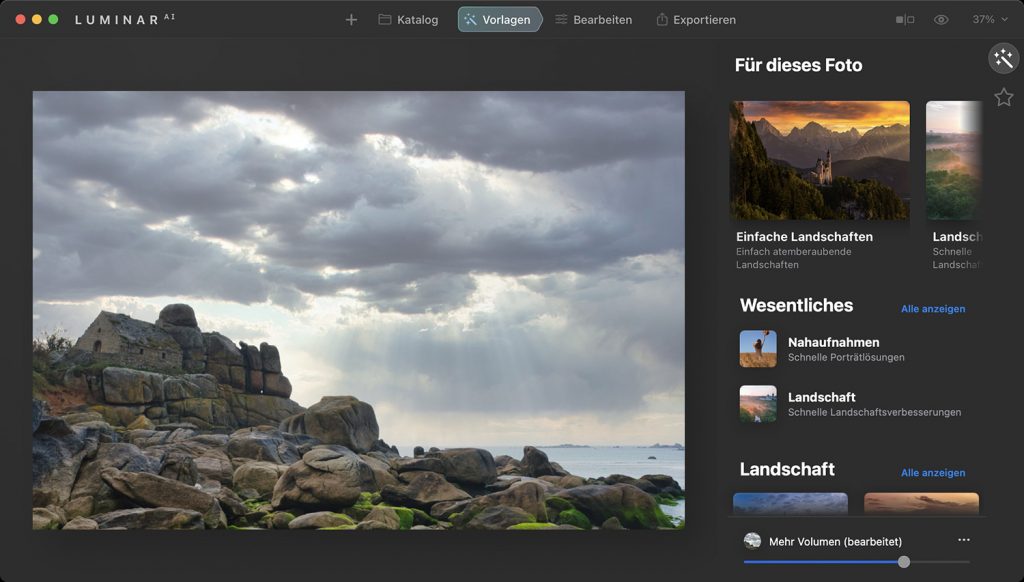
Eingriffe der jeweiligen Vorlage lassen sich im „Vorlagen“-Bereich feinfühlig dosieren (Regler unten rechts).
Vielfältige Eingriffsmöglichkeiten
Wie gesagt: Die künstliche Intelligenz in Luminar AI macht lediglich Vorschläge. Man kann sie komplett ignorieren, indem man ein Bild aus der Bibliothek gleich in den „Bearbeiten“-Bereich schickt. Oder eben die Vorgaben unten „Bearbeiten“ an die eigenen Vorstellungen anpassen. Kleiner Tipp: Einstellungen, die von einer Vorlage geändert wurden, markiert Luminar AI im „Bearbeiten“-Bereich mit einem kleinen Punkt.
Anwendern von Luminar 4 dürfte der „Bearbeiten“-Bereich in Luminar AI vertraut vorkommen – vieles hier gab es bereits in der Vorgängerversion. Dort fanden sich auch schon Funktionen mit künstlicher Intelligenz, etwa Sky AI oder Face AI.
In Luminar AI hat Skylum weitere KI-basierte Funktionen eingeführt und bestehende erweitert. Ganz neu ist zum Beispiel „Bildaufbau AI“. Die Funktion richtet ein schief aufgenommenes Bild gerade und schneidet es gleichzeitig gemäß der Drittel-Regel zu. Das funktioniert verblüffend gut – schade nur, dass vom Quer- ins Hochformat (oder umgekehrt) beschnittene Fotos von der Automatik ignoriert werden.
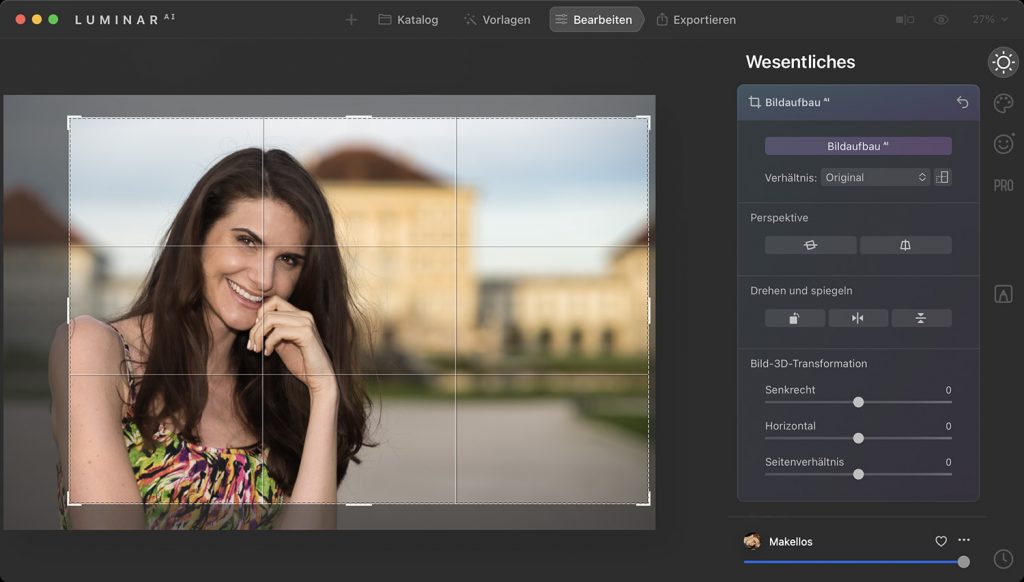
Die Funktion „Bildaufbau AI“ schneidet Fotos basierend auf der Drittelregel automatisch zu. Auch hier ist man der Automatik nicht auf Gedeih und Verderb ausgeliefert, manuelle Eingriffe sind jederzeit möglich.
Ebenfalls neu ist „Argumented Sky AI“, eine Funktion, die beliebige Objekte in den Himmel oder ganz allgemein in den Bildhintergrund platziert. Bei dem einen oder anderen mag diese Funktion Stirnrunzeln hervorrufen, Spaß macht sie allemal. Skylum liefert bereits eine Auswahl an Objekten mit, eigene lassen sich ebenso gut verwenden.
Insgesamt haben die Bearbeitungsfunktionen von Luminar im ersten Test einen guten Eindruck hinterlassen, die Ergebnisse können meist überzeugen. Der Weg dahin ist allerdings manchmal recht lang, Luminar AI arbeitet insbesondere bei großen Bilddateien gemächlicher als etwa von Photoshop oder Apple Foto gewohnt. Immerhin signalisiert die Software, dass sie beschäftigt ist – nicht mit einem Fortschrittsbalken, aber mit einer Farbanimation im Schriftzug links oben.
Funktionen für ambitionierte Bildbearbeiter
Bei der Neuvorstellung von Luminar AI hat Skylum in erster Linie die KI-basierten Funktionen und Automatiken hervorgehoben. Aber es gibt weiterhin ganz klassische Bearbeitungsmöglichkeiten. Dazu zählt auch, dass sich praktisch alle Funktionen per Maske auf ausgewählte Bildbereiche beschränken lassen.
Eigene Einstellungen können Sie übrigens als neue Vorgaben speichern – Sie sind also durchaus nicht nur auf die mitgelieferten Vorgaben beschränkt. Zudem gibt es eine Funktion, mit der sich individuelle Einstellungen für ein Bild komfortabel auf weitere Fotos übertragen lassen.
Gestrichen hat Skylum in Luminar AI Ebenen. Die Mehrheit der Bildbearbeiter wird es verschmerzen können, zumal Texturüberlagerungen weiterhin möglich sind. Für anspruchsvolle Pixelschubser bleibt zudem die Option, Luminar AI als Smart-Filter in Photoshop anzuwenden. Auch in Lightroom und Apple Foto lässt sich Luminar AI als Plugin aufrufen.
Unterm Strich
Luminar AI ist eines dieser Mittelchen, das jeder Bildbearbeiter in seiner Hausapotheke haben sollte. Die gebotenen Funktionen wirken, bei der Problemanalyse liefert die künstliche Intelligenz der Fotosoftware verblüffend treffende Vorschläge ab. Dass der eine oder andere Therapievorschlag von Luminar AI etwas übers Ziel hinausschießt, sollte der Software nicht zu sehr angekreidet werden – schließlich lässt sich alles von Hand nachjustieren und punktgenau dosieren.
Was die KI von Luminar AI bislang schon leistet, ist eindrucksvoll. Aber das ist sicherlich erst der Anfang. Angekündigt sind bereits Sky AI 2.0 mit realistischen Spiegelungen des Himmelslichts in Wasserflächen sowie Bokeh AI, das eine natürlich anmutende Hintergrundunschärfe simuliert.
Für anspruchsvolle Bildbearbeiter, die auch einmal einen Job mit mehreren Fotos erledigen müssen, bleibt dann noch ein großer Wunsch übrig: Luminar AI möge bald so flott und reaktionsschnell arbeiten wie Photoshop, Lightroom oder auch Apple Foto.
PRO
- wirkungsvolle, motivbasierte Automatikfunktionen
- fein dosierbare Eingriffsmöglichkeiten
- unkomplizierte Bedienung, schnelle Ergebnisse
- als Photoshop-kompatibles Plugin verwendbar
CONTRA
- teils zähe Reaktionsgeschwindigkeit
- Vorlagen nicht immer sinnvoll in diverse Sammlungen integriert

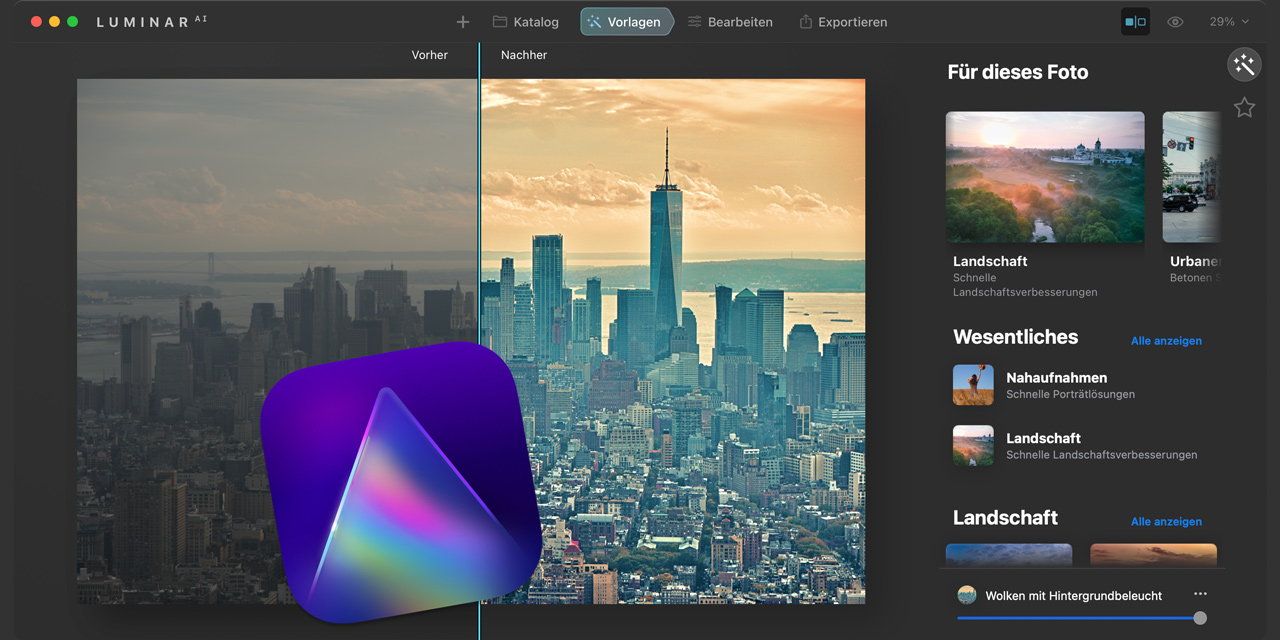
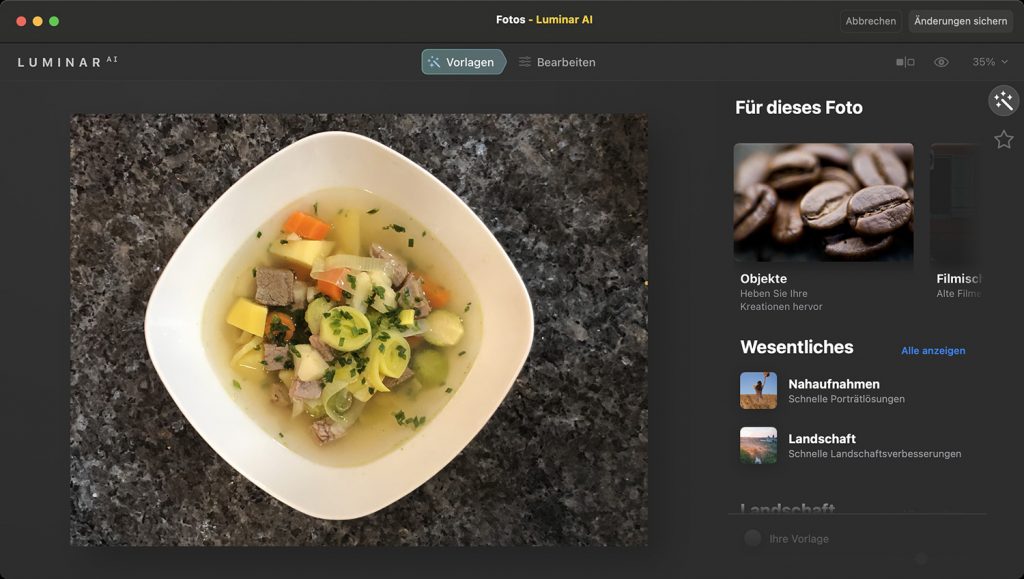
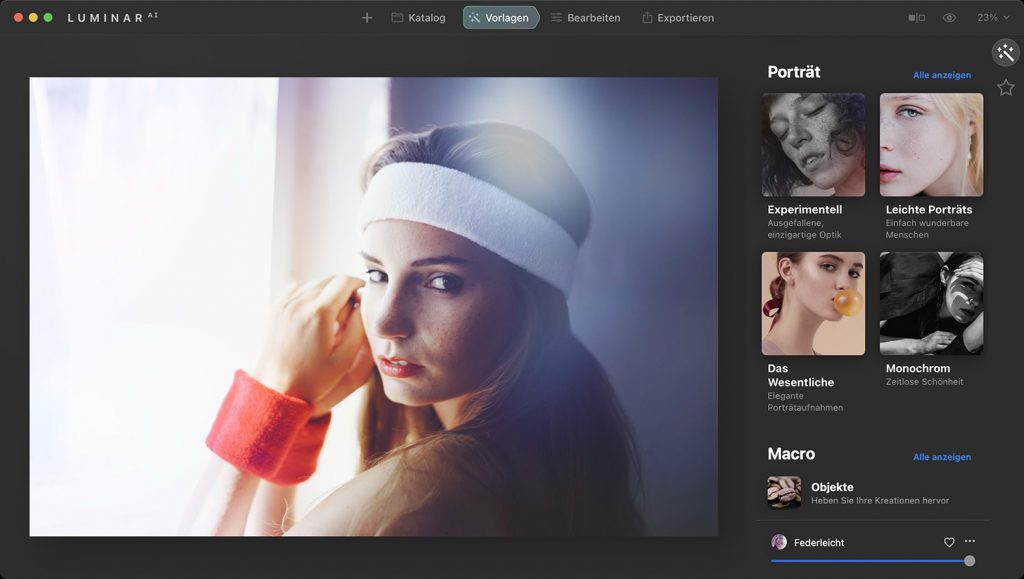
Das klingt ja ganz interessant – danke für den Test. Muss der Rechner dazu online sein, oder läuft alles lokal?
Soweit wir wissen, läuft die Software lokal.
Leider finde ich nicht die detaillierten Systemanforderungen, sondern lediglich den Hinweis auf Windows 10. Wie sieht das aus in puncto Grafikkarte…
Ich kann den Hype um Luminar AI nicht nachvollziehen. Im Vorfeld habe ich so ziemlich jedes deutsch- und englischsprachige Video diverser Youtuber dazu geguckt und habe mich davon überzeugen lassen, dass es eine Revolution in der Fotobearbeitung sein könnte.
Spoiler-Alert. Luminar AI ist das Cyberpunk 2077 der Fotobearbeitung.
Ich habe es gekauft, auf zwei aktuellen und Leistungsfähigen Rechnern ausprobiert und nach etlichen Fehlern und Problemen, die jedes Mal wiederholbar waren, entnervt aufgegeben und einen Refund beantragt und gestern auch erhalten.
Wer mir nicht glaubt, schaue bitte einfach in das Supportforum auf der Herstellerseite. Es quillt über von Beschwerden und Aufforderungen an den Hersteller, die Kosten für die Software zu erstatten.
Ich bin Fotograf, arbeite seit Jahren mit LR und PS, retuschiere hauptsächlich Fashion und Portrait Arbeiten und hatte die Hoffnung, dass Luminar AI meinen Workflow etwas zu vereinfachen.
Letztendlich bleibt der fade Nachgeschmack, dass hier deutlich mehr versprochen wurde, als gehalten werden kann. Insbesondere im Hinblick auf Performance und Arbeitsabläufe. Von daher kann ich die Begeisterung aller Youtuber nicht nachvollziehen.
Wo ich Luminar AI sehe, Hobby- und Amateurfotografie, bei allen, die mal ein Gesicht aufhellen, die Wolken austauschen und mit ein paar Effekten ein bisschen "Instagram-Optik" in sonst wenig optimale Fotos hineinfiltern wollen. Wobei ich eben das Problem darin sehe, dass benannte Zielgruppe in der Regel nicht über Rechner verfügt, die eine Top-Leistung haben, was dann dazu führt, dass man mangelnde CPU Power mit Wartezeiten bei Bearbeitung und vor allem dem Export bezahlen muss, denn eine Oberklasse Grafikkarte nützt kein bisschen, denn die wird im Gegensatz zu Adobe Produkten keineswegs mit einbezogen.
Auch die Tatsache, dass es im Gegensatz zu vorheriger Software aus dem Skylum, keine Demoversion verfügbar ist, stärkt nicht das Vertrauen in das Produkt. Ich denke, dass das bewusst so gewählt wurde, denn Kunden scheuen eine Rückgabe, wenn sie die Software erst einmal gekauft und installiert haben und merken, dass man den Support auf Englisch kontaktieren und um eine Erstattung bitten muss.
Die Katalogansicht mi Thumbnails ohne Dateinamen wird einem Fotografen, der oft das gleiche Motiv mit unterschiedlichen Kameraeinstellungen fotografiert und der mit verschiedenen Bearbeitungsversionen arbeitet, nicht genügen. Es ist nicht möglich aus vielen ähnlich aussehenden Thumbnails das richtige auszuwählen, wenn die Dateinamen nicht mit angezeigt werden.
Da sind vor lauter AI grundlegende Dinge zu kurz geraten.
Eine solche Software müsste in die Kameras integriert werden. Das wäre ein unschätzbares Hilfsmittel für den Profi – Fotografen, der immer in Zeitnot ist. Und es würde auch dem anspruchsvollen Amateur unschöne Stunden vor dem Computer ersparen. Die Zeiss Z1 hat ja mit dem integrierten Lightroom schon einen Anfang gemacht. Jetzt sollte es schnell gehen mit den Fortschritten.
Das Beste: Es würde die sauteuren superlichtstarken schweren Objektive weitgehend überflüssig machen, wenn auch die Objektivfehler automatisch korrigiert würden.
Bei der Suche nach einem Lightroom Ersatz kam ich zu Luminar 4. Ich war größtenteils zufrieden mit dem Programm, außer mit der Performance. Bei einem günstigen Angebot von 60€ hatte ich mich dann zur Version AI entschieden. Mein kurzes Fazit: enttäuschend.
Die Performance ist kaum besser geworden. Und mit künstlicher Intelligenz hat das Ganze nichts zu tun. Intelligenz ist lernfähig, da ist hier nichts von zu sehen – Es sind nur Filter.
Die Vorlagen oder Templates sind … naja aber meist ungenügend. Wobei ich für solche Vorlage eh‘ noch bin. Dazu kommt: ich arbeite mit RAW-Dateien. Ich muss also auf das unbearbeitete Foto eine Vorlage anwenden und danach weitere Bearbeitungen machen. Wenn ich das Bild vorher richte, Helligkeit oder andere Sachen bearbeite und danach eine Vorlage verwende, sind alle zuvor getätigten Einstellungen weg. Das geht gar nicht. Das Histogramm ist nur mit Lupe zu erkennen.
Die Portraitfilter scheinen gut zu sein, spielen bei mir als Landschaftsfotograf aber keine Rolle.
Als Plugin für ansonsten fertig bearbeitete Fotos OK, für besondere Motive nichts für Otto-Normalfotografierer, als eines für alles – nein, also was für die Hausapotheke .